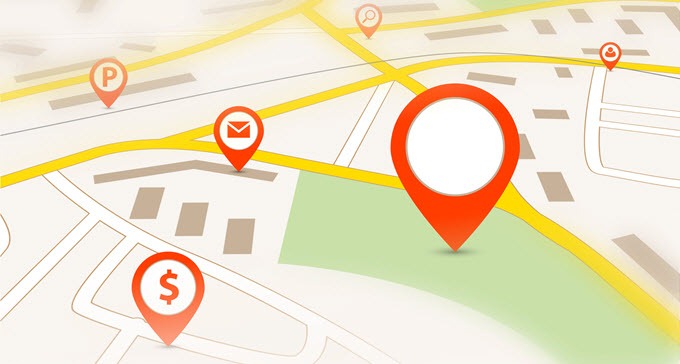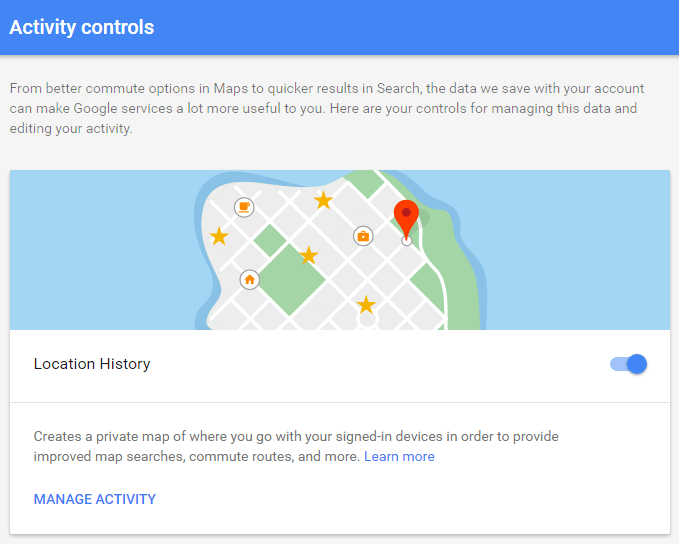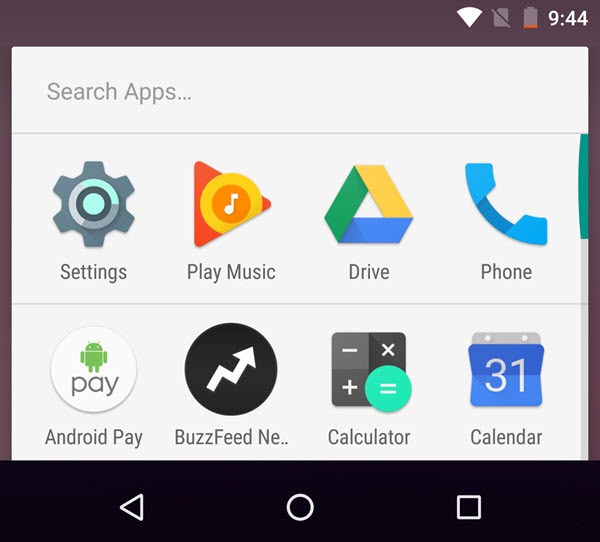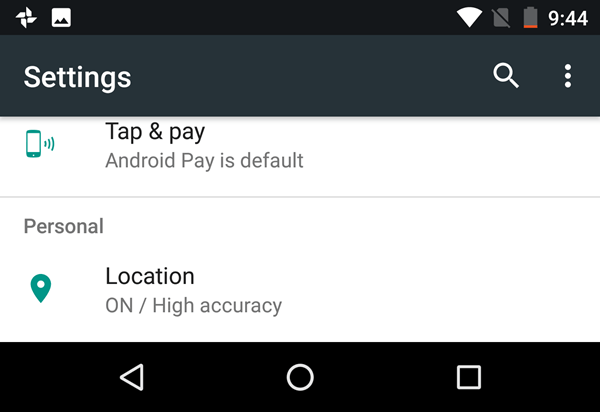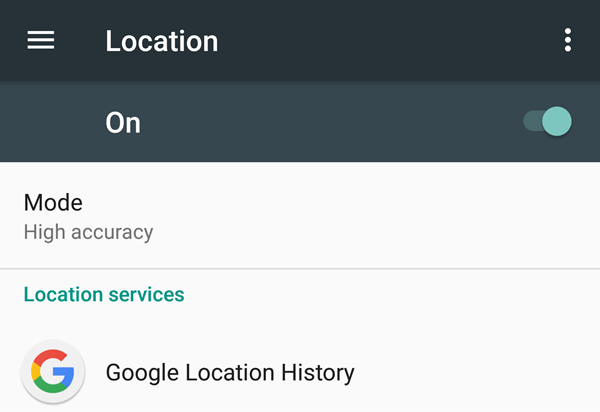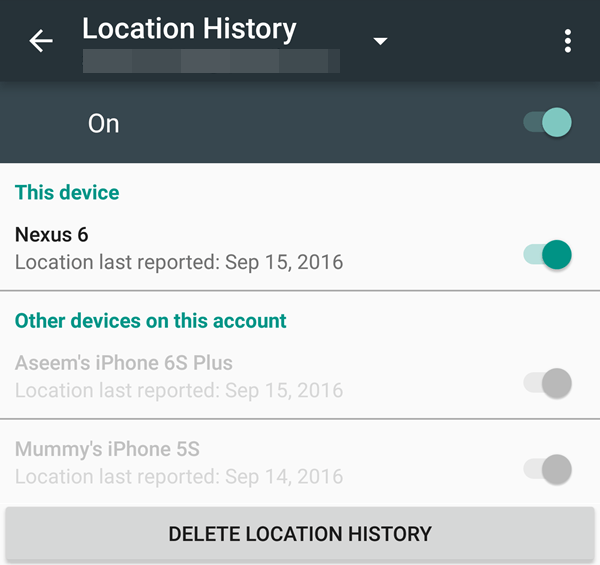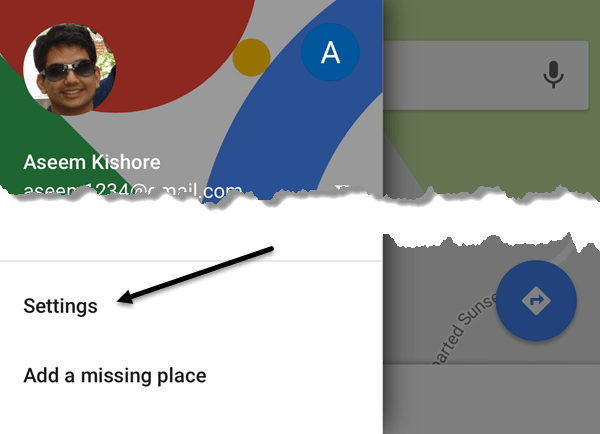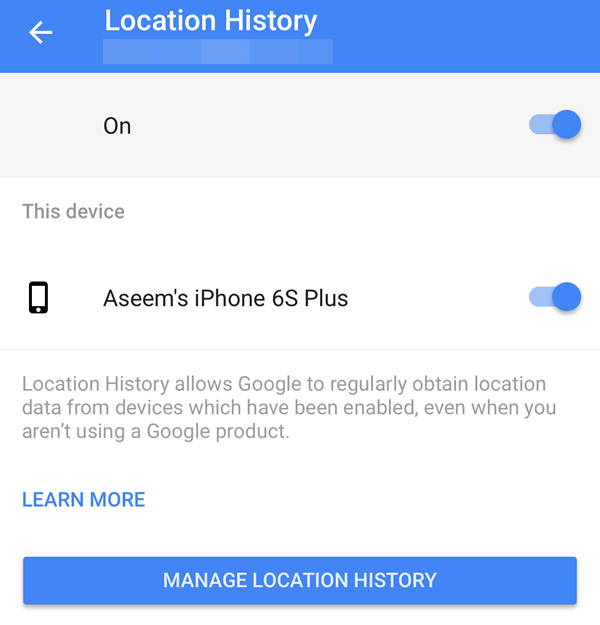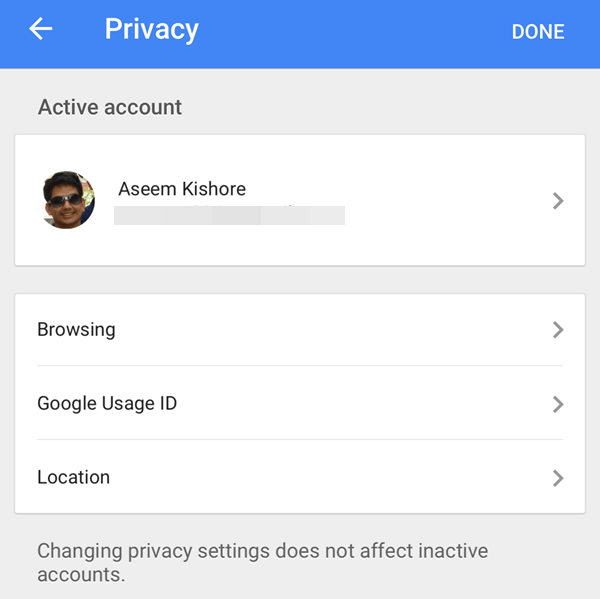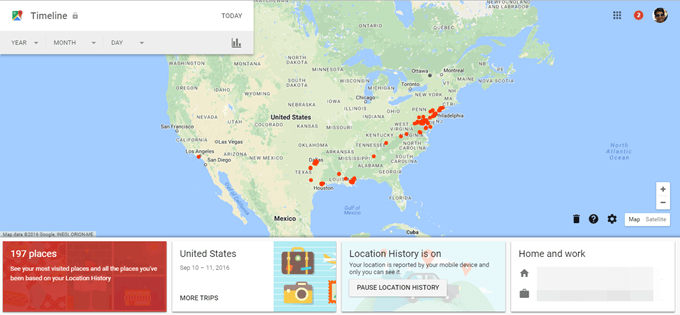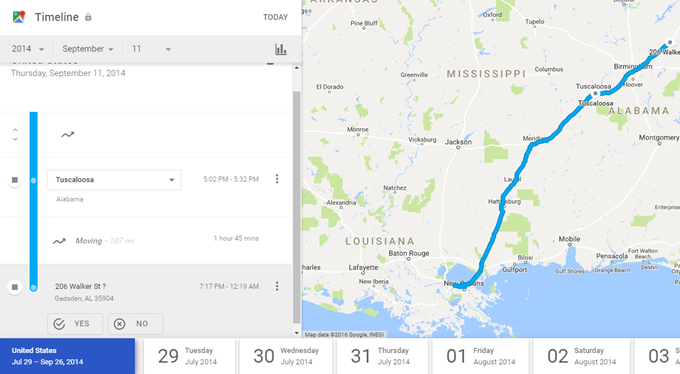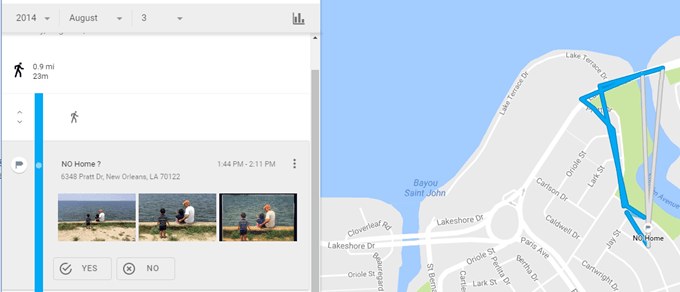Если вы используете Карты Google на смартфоне в качестве основного устройства GPS, вероятно, в вашей учетной записи Google включена история местоположений. Полезная ли это функция или еще одна функция чрезмерного отслеживания, зависит от вашего уровня защиты конфиденциальности.
Лично я не против, чтобы Google отслеживал мое местоположение, поскольку считаю, что преимущества перевешивают недостатки. В любом случае, если история местоположений включена, вы можете использовать Карты Google для просмотра точных маршрутов вашего путешествия в любой день на карте, что очень удобно.
В этой статье я расскажу о том, как просмотреть эту историю, а также как проверить, включена или отключена у вас история местоположений. Если вы просто хотите узнать, как просмотреть хронологию, перейдите к разделу Просмотр хронологии карт .
Включить/выключить историю местоположений
В зависимости от вашего устройства существует несколько способов включить или отключить историю местоположений для устройства. Обратите внимание, что на каждом вашем устройстве можно включить или отключить историю местоположений. Поэтому, если у вас установлены Карты Google на устройстве Android, iPhone и планшете, каждое устройство будет записывать историю местоположений, и она будет объединена при просмотре с помощью временной шкалы.
Компьютер/ноутбук
Если вы используете ноутбук или настольный компьютер, самый простой способ изменить эти настройки — перейти к Контроль активности Google.
Прокрутите вниз, пока не увидите «Историю местоположений», и нажмите кнопку переключения, чтобы включить или отключить ее. Обратите внимание: если вы сделаете это здесь, вы включите или отключите историю местоположений для всей вашей учетной записи, независимо от того, на каких устройствах она включена.
К вашему сведению: этот экран также позволяет вам управлять множеством других настроек, таких как поиск и история просмотра YouTube, история голоса и аудио, активность в Интернете и приложениях, а также информация об устройстве.
Андроид
На устройствах Android необходимо перейти в приложение Настройки . Нажмите на значок всех приложений в центре, а затем нажмите «Настройки».
Прокрутите вниз, пока не дойдете до раздела Личные , где первым элементом должен быть Местоположение . Вы можете увидеть что-то вроде ВКЛ./Высокая точность , если она у вас включена.
Нажмите на это, и теперь вы сможете отключить историю местоположений для этого конкретного устройства. Если вы заметили, есть еще одна опция, которая называется История местоположений Google ..
Если вы нажмете на эту опцию, вы увидите список всех ваших включенных устройств и сможете отключить историю местоположений для всей учетной записи.
iPhone
На iPhone есть несколько способов изменить этот параметр. Первый и самый простой способ — просто открыть Карты Google и нажать на значок гамбургера в самом верхнем левом углу.
Затем нажмите Настройки в нижней части меню. Прокрутите вниз до пункта История местоположений и нажмите на него.
Теперь вы можете изменить настройки здесь только для устройства или для всей учетной записи. Если на вашем телефоне установлено приложение поиска Google, вы можете зайти туда, нажать на свой адрес электронной почты в левом верхнем углу, затем нажать Конфиденциальность , а затем Местоположение .
Здесь вы можете управлять Историей местоположений и Отчетами о местоположении — это две разные функции.
Просмотреть хронологию Карт Google
Хорошо, а теперь самое интересное! Чтобы просмотреть хронологию, просто посетите ссылка на временную шкалу карт. На главном экране вы увидите историю ваших местоположений.
Первое, что вы заметите, — это большая карта в центре с кучей красных точек. Каждая из этих капель соответствует вашему путешествию. Если вы дважды щелкните красную точку, вы перенесетесь в этот конкретный период времени и увидите пройденный маршрут.
В приведенном выше примере я ехал из Нового Орлеана в Гадсден, штат Алабама, 11 сентября 2014 года. Это была наша поездка обратно из дома моих родителей в наш дом в Мэриленде. По пути мы остановились на одну ночь в Алабаме.
Внизу вы можете нажать на любой конкретный день, чтобы увидеть свои ежедневные путешествия. Отдельные дни действительно хороши: если вы сделали фотографии и сохранили их с помощью Google Фото, они тоже появятся на временной шкале.
Как видите, в этот день мы прогулялись по озеру и сделали несколько фотографий на озере, которые отображаются слева. Это очень круто! Он даже сообщает вам, как далеко вы прошли и как долго!
Если вы вернетесь на главный экран, вы также можете нажать на два больших значка внизу. Один скажет что-то вроде X мест, Посмотрите наиболее посещаемые места , а другой скажет Еще поездки . Это быстрый способ увидеть места, которые вы чаще всего посещаете, а также все ваши основные поездки/путешествия..
В целом, это действительно здорово, если вас не смущает тот факт, что Google постоянно знает, где вы находитесь. Если вы сможете с этим смириться, вы сможете увидеть довольно интересную информацию о себе. Стоит отметить, что вы можете удалить историю своих местоположений в любое время. Также прочтите мою статью о том, как достичь просмотреть историю поиска на Картах Google. Наслаждайтесь!.